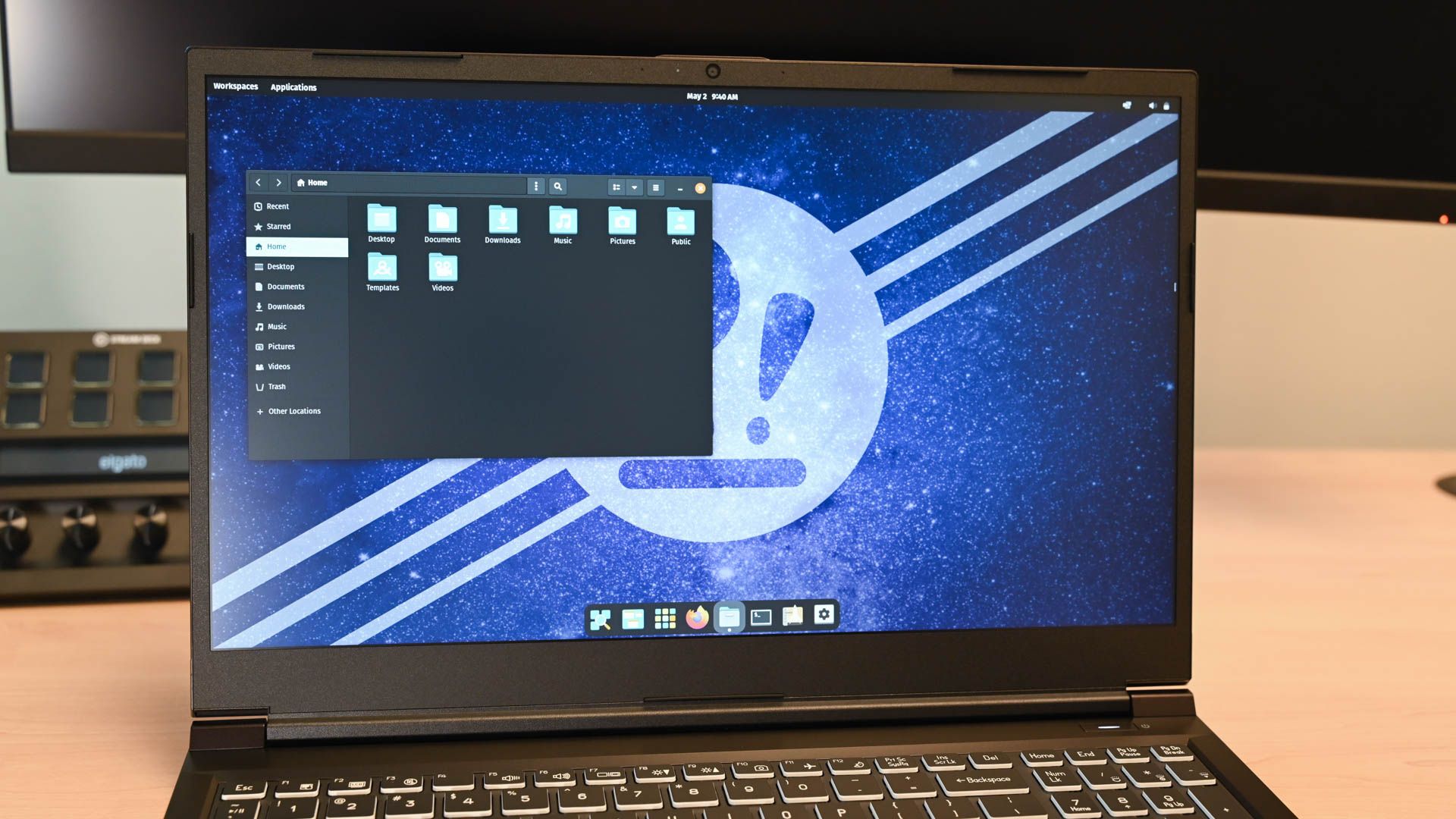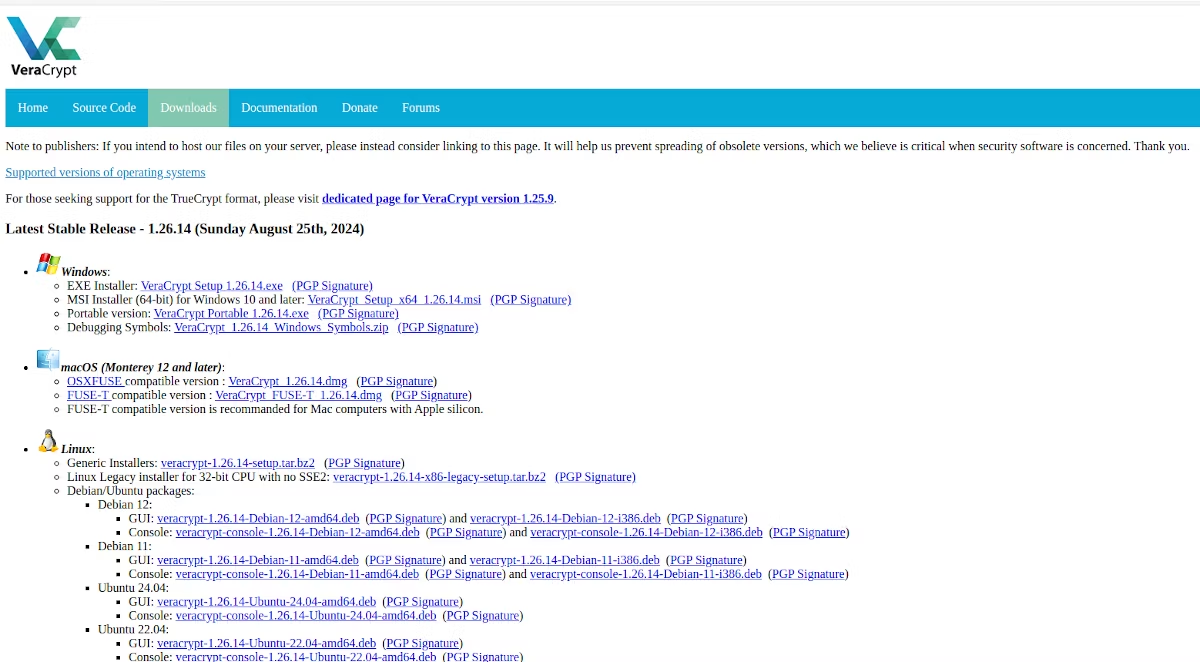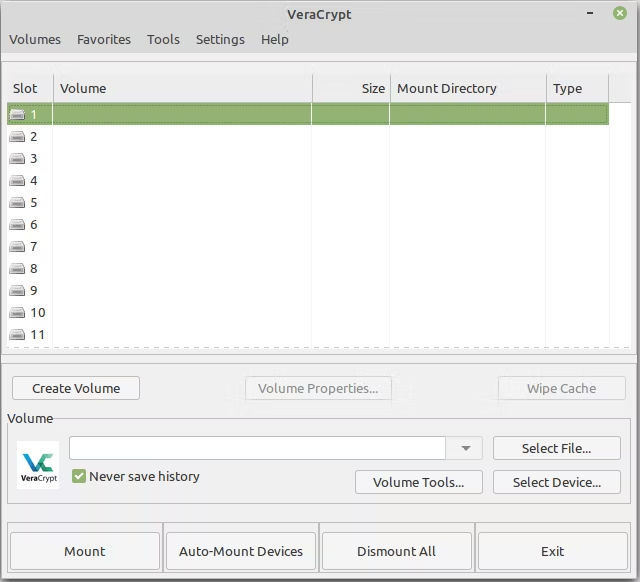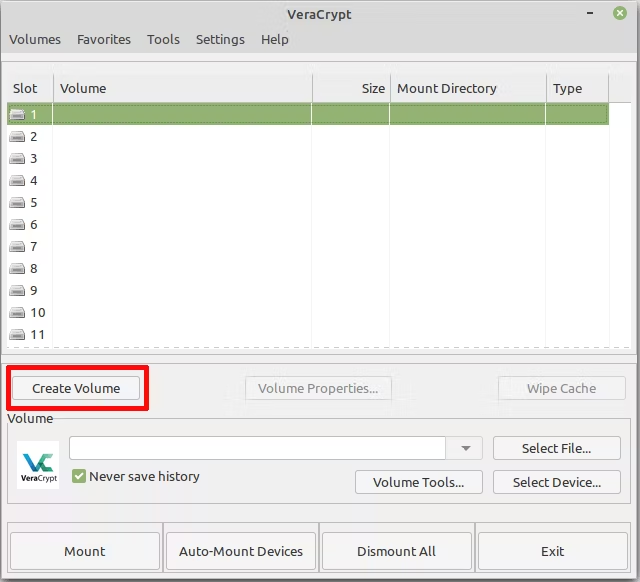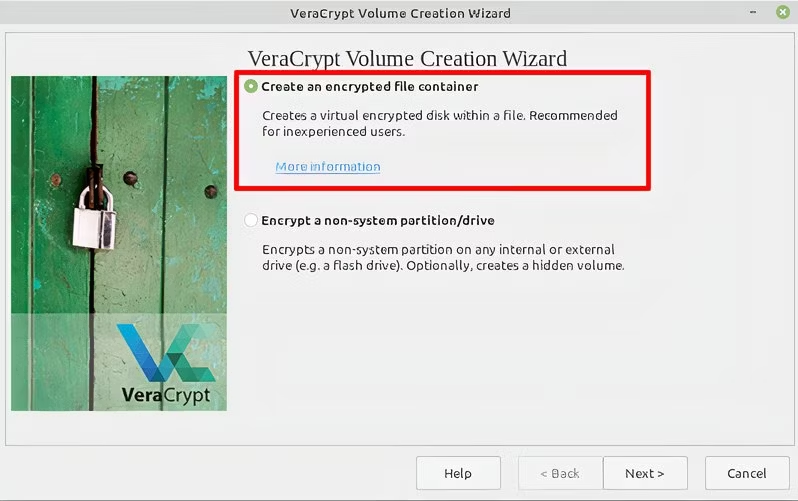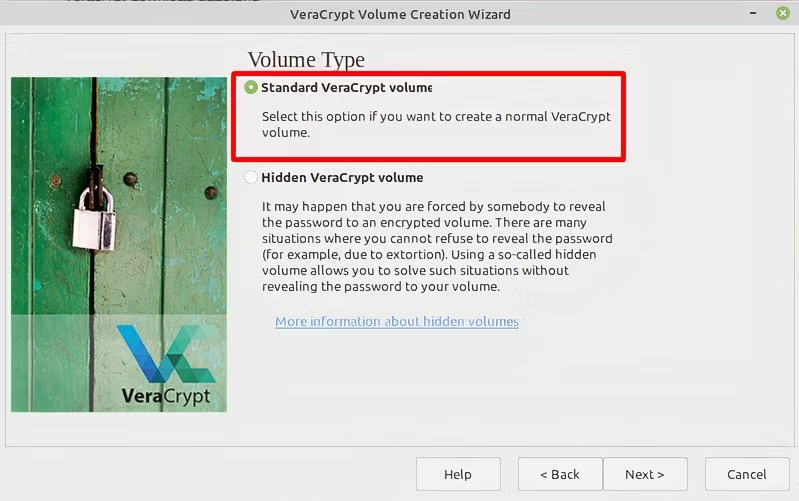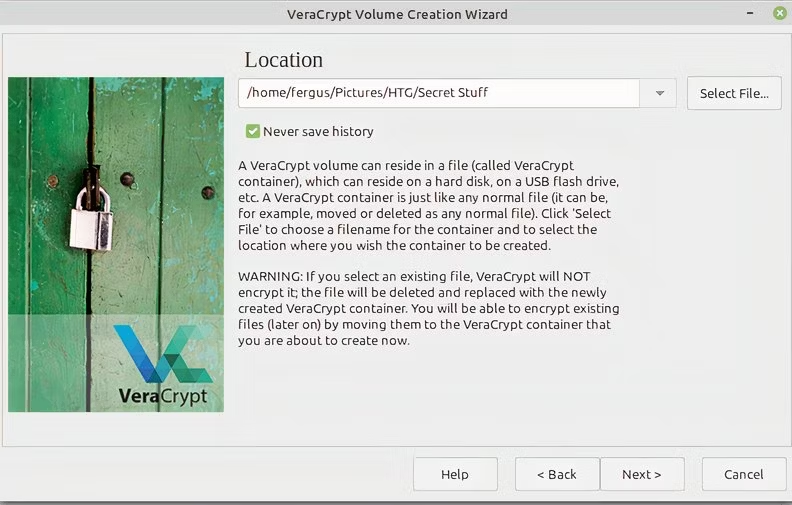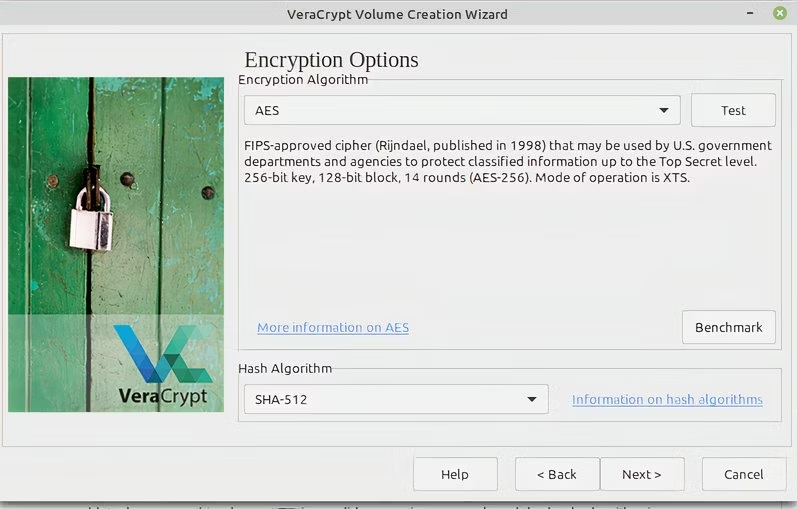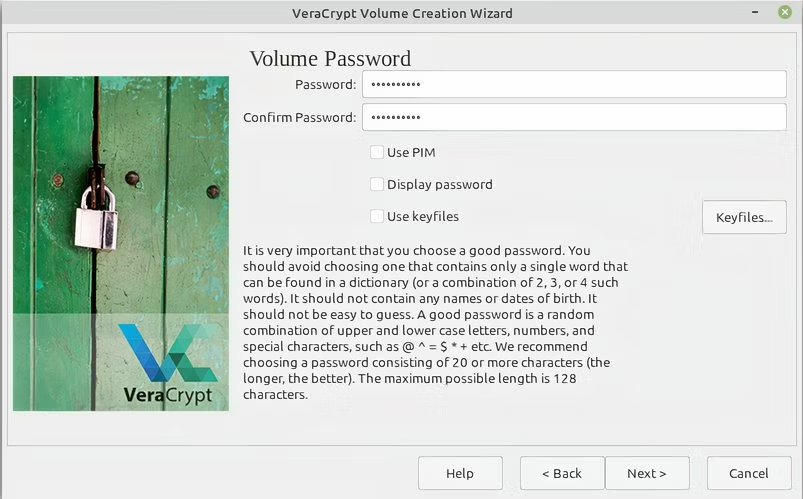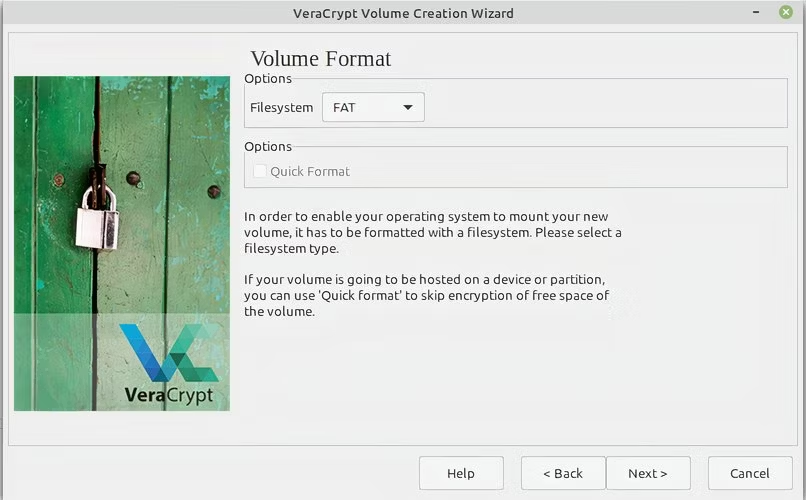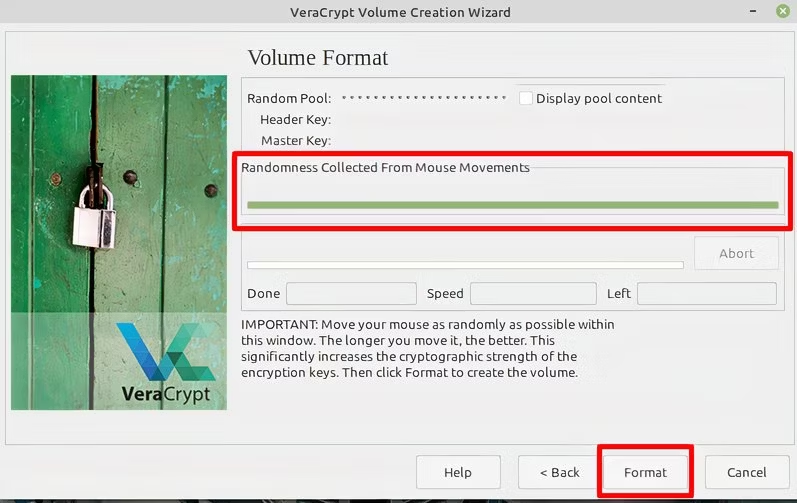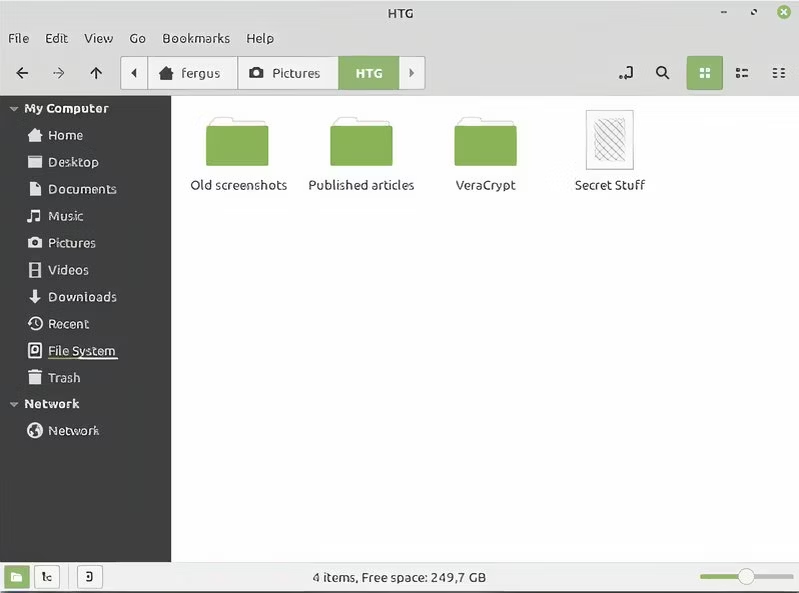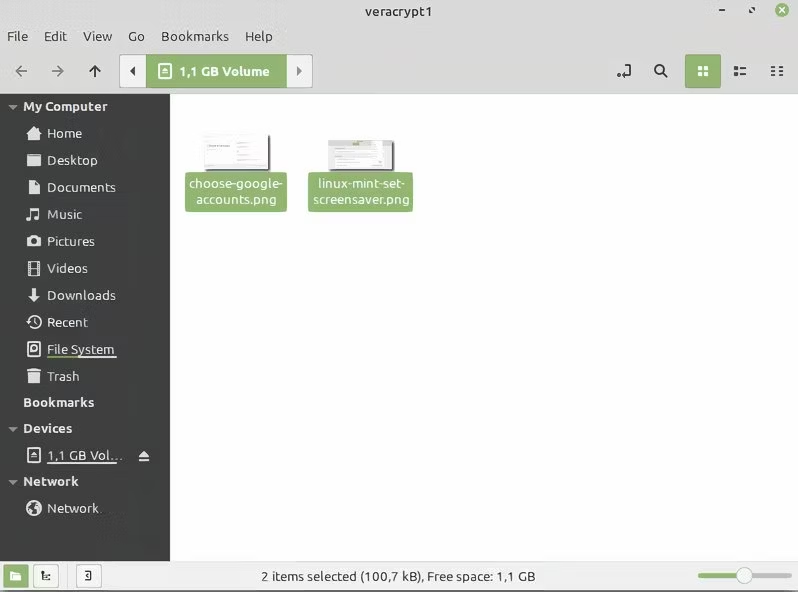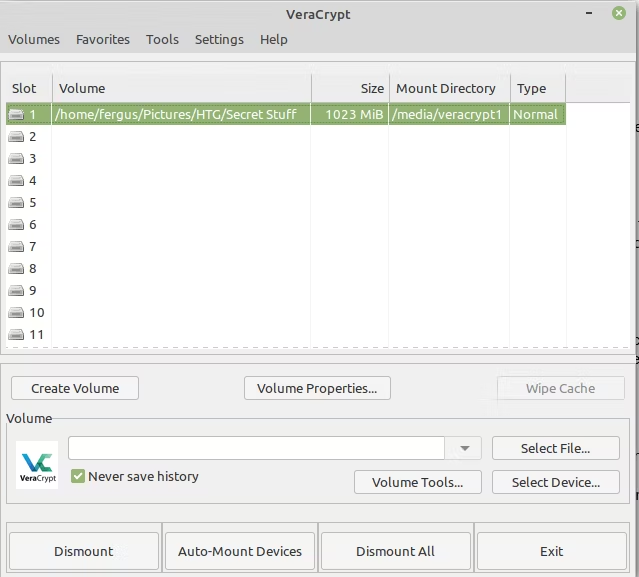使用 VeraCrypt 在 Linux 上加密文件夹和文件很容易:方法如下
要点
- 加密文件夹可防止未经授权访问其包含的文件,并使用密码保护它们。
- VeraCrypt 是一款免费的开源工具,可以在几分钟内在 Linux 上创建加密文件夹。
- 要使用 VeraCrypt,请从 VeraCrypt 网站下载适用于您的发行版的软件包,然后运行它并按照加密向导的提示进行操作。
如果您想加密 Linux 计算机上的特定文件夹及其中的文件,则必须使用第三方工具来执行此操作。在本指南中,我将向您展示如何使用免费开源程序 VeraCrypt 轻松创建加密文件夹。
为什么要加密您的文件夹?
加密文件夹是防止未经授权的人员访问该文件夹的最佳方法。您本质上是对文件夹的访问进行密码保护,因此如果没有正确的凭据,就无法编辑甚至读取其内容。
在我有关保护 Linux 笔记本电脑的文章中,我建议您在安装 Linux 时始终加密整个驱动器。但是,这可能并不总是一个选项,或者您可能希望限制对特定文件夹的访问以及使用全盘加密。
请注意,单独加密文件变得非常棘手:在几乎所有情况下,最好创建一个加密文件夹并将文件存储在其中。它还有一个额外的好处,您只需将这些文件移出文件夹即可取消对它们的保护。
Linux 本身无法单独加密文件夹,您必须使用第三方软件。这就是 VeraCrypt 发挥作用的地方。
什么是 VeraCrypt?
VeraCrypt 是一款免费的开源加密工具,业余爱好者和专业人士都在使用。它是现已停产的 TrueCrypt 的一个分支(并行开发的程序),TrueCrypt 是一种非常流行的加密工具。它非常易于使用,并且可以在 Linux 和 Windows 上运行。例如,我们还用它来加密 Windows 系统驱动器。
除了 VeraCrypt 之外,还有其他 TrueCrypt 替代品。然而,我们喜欢 VeraCrypt,因为它的运行只需几分钟,而且它在保持文件安全方面有着长期的记录,不需要任何真正的网络安全技能。您所需要的只是能够遵循一些说明,您不需要了解有关加密协议的任何信息。
如何使用 VeraCrypt 加密您的文件
您需要做的第一件事是下载并安装 VeraCrypt。为此,请访问 VeraCrypt 下载页面并为您的发行版选择正确的软件包。对于大多数发行版,您可以选择控制台版本或 GUI 版本。我正在使用图形版本进行 Mint 安装。
启动程序,您将进入 VeraCrypt 界面。这里发生了很多事情,所以让我们回顾一些基础知识。
数字列表是您放置卷的位置,这是 VeraCrypt 表示加密文件夹和驱动器的术语 - 它也使用术语容器。您创建的任何加密文件夹都将是一个单独的卷。您可以通过单击主窗口左侧下方的“创建卷”来创建它们。
VeraCrypt 将启动加密向导,该向导将逐步指导您完成该过程;只要记住每次输入您的偏好时点击“下一步”即可。要加密文件夹,您需要“创建加密文件容器”,默认情况下会选择该选项。
接下来,您可以选择创建标准卷或隐藏卷。就我们的目的而言,标准(默认)就可以了。如果您对额外的安全性感兴趣,请查看向导中链接的 VeraCrypt 的说明。
现在您需要创建一个文件来成为您的加密卷。在任何情况下都不应选择现有文件夹,因为正如向导所解释的那样,这将删除原始文件夹及其所有内容。只需使用导航器选择您希望容器所在的文件夹即可。为了本文的目的,我将这个名称变得非常明显,但我建议您更加谨慎。
完成后,您可以选择加密级别,除非您有非常具体的要求,否则我不会在这里更改任何内容。 AES 是一种可靠的加密协议,并且哈希算法也是安全的。如果您愿意,您可以在向导中单击并阅读有关这一切含义的更多信息,但默认值在大多数情况下对于大多数人来说应该没问题。
接下来,您设置新卷的大小。如果您只打算存储文档,一到两千兆字节就可以了,而图像则需要更多。无论您做什么,都不要单击“使用所有可用空间”,除非您确定需要一个硬盘驱动器大小的加密文件夹。
现在是比较棘手的部分,即设置密码。我建议您使用我们的提示创建一个强密码,然后使用密码管理器保存它。
然后,您必须选择卷所在的文件系统。如果您不确定这意味着什么,请坚持使用默认值 (FAT)。
接下来是 VeraCrypt 的一个奇怪但很酷的怪癖。您需要疯狂地摇动鼠标大约 30 秒才能设置卷的高度加密。确保只在窗户内摇动它。填满中间的栏后,单击底部的“格式”。
如果一切顺利,将会弹出一个框,告诉您“VeraCrypt 卷已成功创建”。确认该消息,然后转到您的文件系统,即您创建卷的位置。
打开该文件,系统将提示您选择一个程序来执行此操作。选择 VeraCrypt,输入您创建的密码,然后输入 Linux 系统的管理员密码。 VeraCrypt 会在后台做一些工作,然后打开文件夹。您现在可以像移动任何其他文件一样在窗口之间移动文件。
如果您想稍后访问该文件夹,请记住通过 VeraCrypt 界面进行操作;只需单击您想要的音量(我将其放在第一位置)。
这就是使用 VeraCrypt 在 Linux 上加密文件的全部内容。尽管这似乎是一个复杂的过程,但您可以使用本指南在大约五分钟内轻松完成它。唯一可能有点烦人的部分是,要访问加密卷或将文件移入或移出加密卷,您每次都需要启动 VeraCrypt。不过,这似乎是为了安全而付出的很小的代价。